-
笔记本摄像头驱动,小编告诉你笔记本摄像头驱动怎么安装
- 2017-12-26 10:57:27 来源:windows10系统之家 作者:爱win10
很多的用户会使用QQ聊天与对方视频自动打开笔记本电脑自带的摄像头了,这大大的方便了我们使用,而一些用户遇到了打开笔记本摄像头并没有任何反应,这时我们该怎么去安装笔记本摄像头驱动呢?下面,小编就来跟大家分享笔记本摄像头驱动的安装的操作方法。
笔记本电脑通常都有自带摄像头,而一些用户为了更好的去使用,就得安装笔记本电脑通常都有自带摄像头,那么该怎么去安装呢?但是很多的用户都没有安装的教程,该怎么去操作呢?为此,小编就给大家带来了笔记本摄像头驱动的安装图文。
笔记本摄像头驱动
在“我的电脑”上点击鼠标右键

笔记本系统软件图解1
点击“管理”
找到带感叹号的设备,即你刚插上的摄像头设备。在上面鼠标右键。
点击“更新驱动程序”
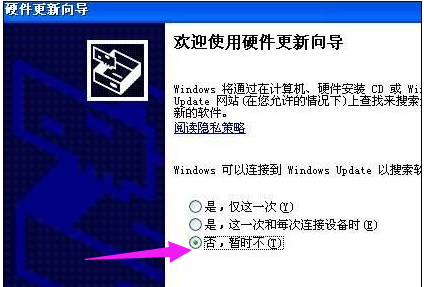
摄像头驱动系统软件图解2
选择“否,暂时不” 再点“下一步”。
选择“从列表或指定位置安装”然后点“下一步”。
将“在搜索中包括这个位置(o):”前面的“勾”打上,然后通过“浏览”找到你摄像头在电脑里的本地位置,如:在D:摄像头驱动 。然后点“下一步”,一直完成安装。
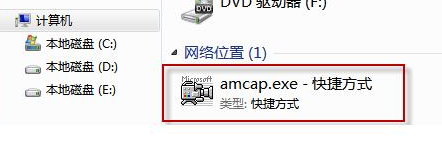
笔记本系统软件图解3
以上就是安装笔记本摄像头驱动的操作方法了。
猜您喜欢
- Win10系统调节键盘灵敏度的方法..2016-01-06
- win2003,小编告诉你怎么进行win2003磁..2018-06-16
- win8系统系统之家安装教程2017-05-07
- Win8升级失败提示c1900101-40017错误..2015-11-16
- win7激活方法2022-07-14
- qq空间说说怎么全部删除,小编告诉你怎..2018-09-04
相关推荐
- win7万能激活工具使用教程 2022-08-09
- 让Win8系统开始菜单显示更多程序的方.. 2015-05-23
- u盘安装xp,小编告诉你u盘安装如何华硕.. 2017-11-30
- Win732位U盘安装方法 2017-03-04
- 小编告诉你win8怎么一键重装.. 2017-07-19
- win7系统删除的文件如何恢复.. 2015-02-01





 系统之家一键重装
系统之家一键重装
 小白重装win10
小白重装win10
 雨中漫步浏览器 v1.0.0.1
雨中漫步浏览器 v1.0.0.1 深度技术win8 32位专业版系统下载 v1905
深度技术win8 32位专业版系统下载 v1905 深度技术免激活win8.1 64位多驱动优化版v2023.04
深度技术免激活win8.1 64位多驱动优化版v2023.04 深度技术64位win8.1免激活专业版v2023.05
深度技术64位win8.1免激活专业版v2023.05 Chromodo浏览器 v36.7.0.8官方版
Chromodo浏览器 v36.7.0.8官方版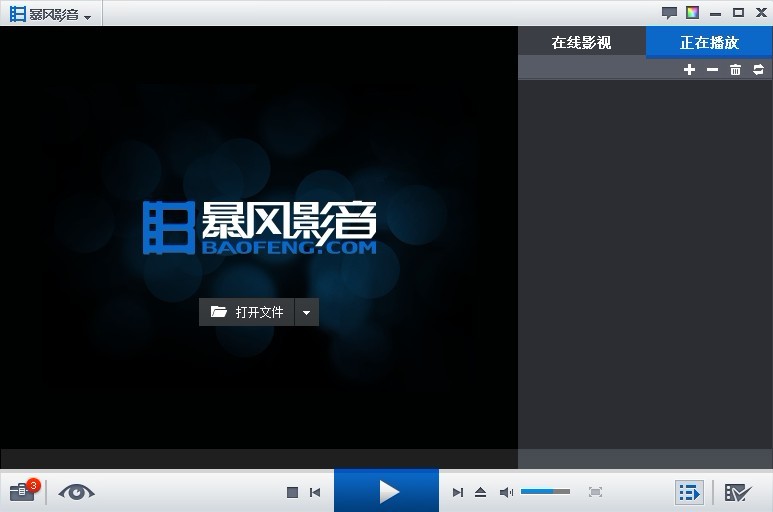 暴风影音 v5.
暴风影音 v5. 系统之家win1
系统之家win1 防沉迷v1.3简
防沉迷v1.3简 HiDownload v
HiDownload v AD轻捷浏览器
AD轻捷浏览器 系统之家Ghos
系统之家Ghos 小白系统ghos
小白系统ghos 谷歌浏览器更
谷歌浏览器更 青鸟浏览器 v
青鸟浏览器 v 风行v2.8绿色
风行v2.8绿色 系统之家Ghos
系统之家Ghos 天马浏览器 v
天马浏览器 v 粤公网安备 44130202001061号
粤公网安备 44130202001061号